C4D怎么制作一个双色的球体?
溜溜自学 动画制作 2023-03-13 浏览:953
大家好,我是小溜,借助C4D软件进行建模时,我们经常会需要进行材质的添加。也时长会遇到模型需要添加两个不同色的材质,很多小伙伴不知道方法,那么本次以C4D怎么制作一个双色的球体为例来告诉大家吧!
工具/软件
硬件型号:微软Surface Laptop Go
系统版本:Windows7
所需软件:C4D R18
方法/步骤
第1步
第一步,双击打开你的C4D。
第2步
第二步,选择正方体,按住不要放手,然后点击里面的球体。
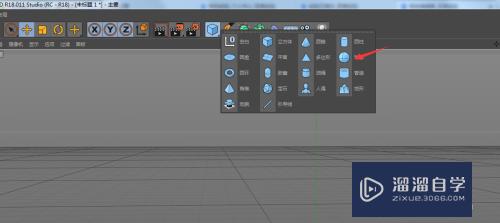
第3步
第三步,双击下面的空白处,建一个空白的材质球。
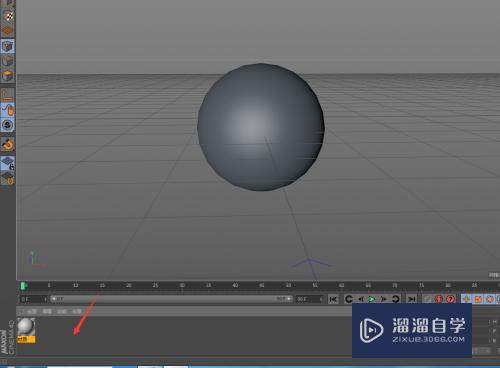
第4步
第四步,然后把默认的材质球拖给球体。
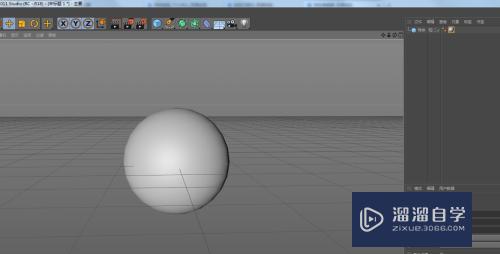
第5步
第五步,双击下面的材质球,然后就可以对其进行编辑了。

第6步
第六步,按照下面的箭头进行操作即可。
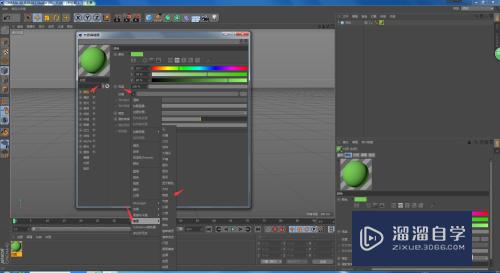
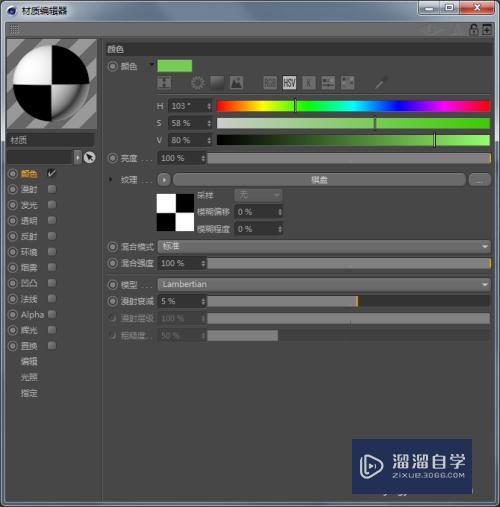
第7步
第七步,上面的数值改为0,下面的改为几,就是几条纹理。
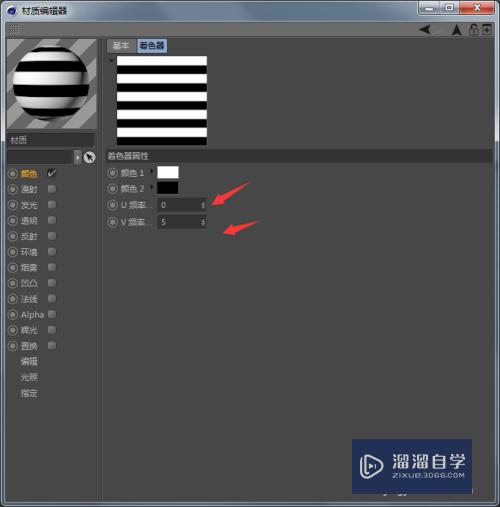
注意/提示
希望“C4D怎么制作一个双色的球体?”这篇文章能给大家带来一些帮助,如果大家觉得内容有点晦涩难懂的话,建议动手实操!想要了解相关更多课程也可以点击这里查看更多C4D课程>>
相关文章
距结束 06 天 17 : 31 : 56
距结束 00 天 05 : 31 : 56
首页






